Użyj ogłoszeń i kart w Microsoft Teams, aby wyróżnić zawartość dla wszystkich uczestników zajęć. Użyj @mention na karcie Konwersacja kanału lub opublikuj ważne dokumenty za pomocą karty Pliki . Możesz także oznaczyć wiadomość jako ważną, aby upewnić się, że nikt jej nie przegapi.
Powiadamianie wszystkich uczestników zajęć w kanale
-
Użyj symbolu @ (na przykład @zespół) lub nazwy zespołu w wiadomości, aby wysłać do wszystkich powiadomienie o Twojej wiadomości. Przykład: @zespół lub @biologia_1
-
Wzmianka @ogólne również umożliwia wysłanie powiadomienia do wszystkich uczestników zajęć w kanale Ogólne.

Porada: Wybierz pozycję Formatuj 
Publikowanie ogłoszenia
Stwórz dostosowane do potrzeb i przyciągające uwagę ogłoszenie z ilustracją w tle.
-
Wybierz pozycję Formatuj

-
Wybierz pozycję Ogłoszenie jako typ wpisu.
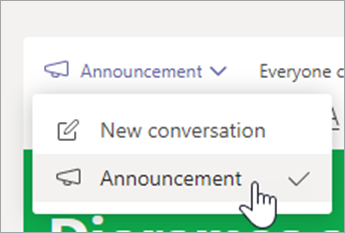
-
Wybierz pozycję Wybierz ilustrację lub Przekaż obraz, aby ozdobić wpis. Możesz wybrać motyw spośród: ogólne, zajęcia i działania.
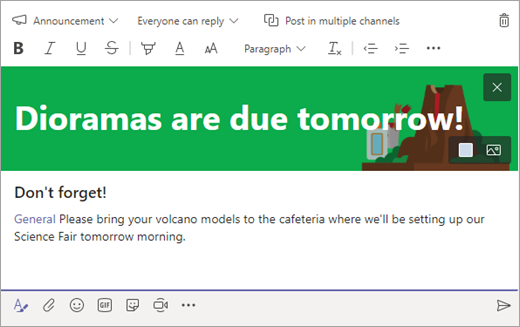
Powiadom klasę o nowym zadaniu
Po zakończeniu tworzenia nowego zadania uczniowie automatycznie otrzymają powiadomienie. Nowy wpis pojawi się również w kanale Ogólne. Pojawi się również karta zadania z terminem wykonania i łączem do szczegółów zadania.
Sprawdzanie, czy wzmianki @zespół są włączone w zespole klasowym
-
Wybierz Więcej opcji

-
Następnie wybierz Zarządzanie zespołem.
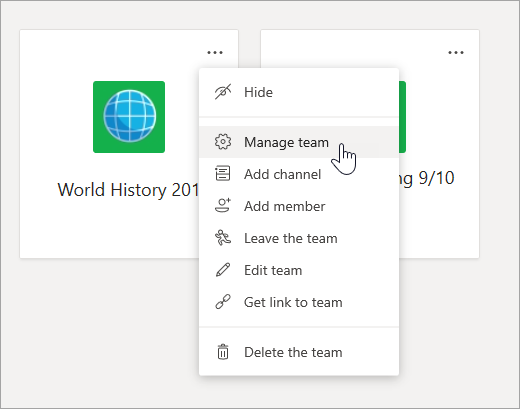
-
Wybierz Ustawienia, następnie @wzmianki.

Przypinanie ważnych miejsc docelowych jako kart
Często w zespole klasowym jest kilka miejsc, które uczniowie lub nauczyciele będą odwiedzać regularnie. Niezależnie od tego, czy jest to harmonogram, program nauczania, czy aplikacja często używana lub odwołująca się do niej w klasie, możesz przypiąć ją jako kartę u góry kanału zajęć, aby mieć do nich łatwy dostęp.
Aby przypiąć zawartość lub aplikację do kanału zajęć:
-
Wybierz kanał w swoim zespole.
-
Wybierz ikonę

-
Wybierz aplikację lub plik, który chcesz dodać jako kartę.
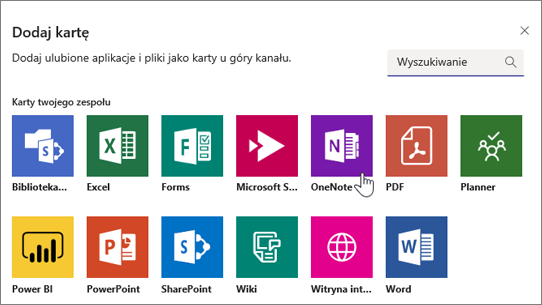
-
Nadaj nazwę karcie, a następnie wybierz przycisk Zapisz. Wybierz pozycję Opublikuj w kanale informacje o tej karcie, aby powiadomić uczniów o nowej karcie!
Oznaczanie wiadomości jako ważnej
Jeśli chcesz mieć pewność, że uczniowie zauważą Twój wpis na kanale lub czacie, najlepiej oznaczyć go jako ważny.
W przypadku pulpitu otwórz rozwinięte pole redagowania, wybierając pozycję Formatuj 
W przypadku sieci Web otwórz rozwinięte pole redagowania, wybierając pozycję Formatuj 
Oznaczenie ogłoszenia lub wpisu jako ważnego spowoduje dodanie czerwonego wykrzykniku obok wiadomości i wyrazu "WAŻNE".
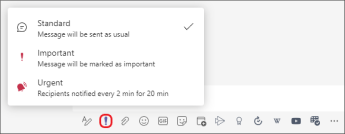

Więcej informacji
Moderowanie dyskusji podczas zajęć w usłudze Microsoft Teams










